WORD | Office 365 - Tutorial 1: Le basi di Microsoft Word
ฝัง
- เผยแพร่เมื่อ 7 ก.พ. 2025
- 🙏 Per una donazione ➜ www.paypal.me/...
📘 Per far pratica con esercizi #Word creati ad hoc per questo corso, scrivimi attraverso il modulo contatti del mio sito ➜ www.Fantastica...
📥 Microsoft 365 Personal | Abbonamento annuale | PC/Mac ➜ amzn.to/34tVB0W
✅ Questo tutorial in italiano su Word fornisce i fondamenti per sostenere ECDL TEST relativo al modulo WORD PROCESSING per il conseguimento della Patente Europea per l'uso del computer.
〰️〰️〰️〰️〰️〰️〰️〰️〰️〰️〰️〰️〰️〰️〰️〰️〰️〰️〰️〰️〰️〰️〰️〰️〰️
Video corso di formazione su Word per Windows
⭐ #Tutorial in italiano di Microsoft #Word per #Office365 ⭐
Lezione 1: INTRODUZIONE A WORD - NOZIONI DI BASE
La produzione di documenti con un elaboratore testi viene definita WORD PROCESSING
I principali argomenti di questa lezione guida Word sono:
◾ Creazione o apertura di un documento
◾ L'interfaccia di Word
◾ Come inserire del testo
◾ Panoramica sui principali tasti
◾ Selezionare, tagliare, copiare, incollare, spostare del testo
COME CREARE UN DOCUMENTO VUOTO IN WORD:
Aprire Word oppure, se è già aperto, selezionare File -- Nuovo
Selezionare Documento vuoto
COME APRIRE UN DOCUMENTO DI WORD:
Per aprire un file archiviato su disco procedere in uno dei due modi:
1) fare clic sulla scheda File e poi su Apri
2) premere la combinazione di tasti Ctrl + F12
L’INTERFACCIA DI WORD
La prima caratteristica che appare all’avvio di Word è la barra multifunzione composta da una serie di comandi raccolti in schede.
COME INSERIRE TESTO IN WORD
Quando apriamo Word, a inizio pagina è presente una linea nera verticale (il cursore) che “pulsa” e indica il punto di inserimento del testo.
Per aggiungere del testo in Word basta iniziare a digitare e per distanziare le parole premere la barra spaziatrice.
PRINCIPALI TASTI CHE SI UTILIZZANO DURANTE LE OPERAZIONI DI SCRITTURA
Tasto tabulatore TAB: permette lo spostamento veloce del cursore verso destra ad arresti predefiniti di 1,25 cm.
Caps Lock: imposta la scrittura maiuscola
Shift o Maiusc: se premuto assieme a un carattere alfabetico ne consente la scrittura in “maiuscolo” e, assieme a un tasto che presenta più simboli, attiva la scrittura del simbolo posto in alto.
Alt Gr - Alternatore per caratteri grafici: abilita la scrittura del simbolo posto a destra nei tasti che ne presentano tre e del simbolo dell’euro nel tasto.
Invio: Serve sia per svolgere la funzione di ritorno a capo, per creare un nuovo paragrafo sia per confermare le scelte operate all’interno di una qualsiasi finestra di dialogo.
COME SELEZIONARE UNO O PIÙ CARATTERI
Posizionare il cursore nel punto desiderato, tenere premuto il tasto Shift e contemporaneamente premere un tasto freccia direzionale tante volte quanti sono i caratteri da selezionare.
Premere F8 una volta e poi un tasto freccia direzionale tante volte quanti sono i caratteri da selezionare.
COME SELEZIONARE UNA PAROLA
Fare doppio clic sulla parola.
Premere Ctrl + Shift + tasto freccia direzionale: per selezionare la parola a sinistra del cursore o per quella posta alla sua destra.
Posizionarsi all’interno della parola e premere F8 due volte.
COME SELEZIONARE UNA FRASE
Posizionarsi nella riga e premere F8 tre volte.
Tenere premuto il tasto Ctrl e contemporaneamente fare clic nella frase.
COME SELEZIONARE UN PARAGRAFO
Nel paragrafo fare clic tre volte in rapida successione.
Posizionare il puntatore a sinistra, nell’area di selezione, in corrispondenza del paragrafo, e fare doppio clic.
Posizionarsi nel paragrafo e premere F8 quattro volte.
COME SELEZIONARE L'INTERO DOCUMENTO
Posizionare il puntatore a sinistra, nella barra di selezione, e fare clic per tre volte consecutive.
Nella scheda Home, gruppo Modifica, fare clic su Seleziona e scegliere Seleziona tutto.
Premere Ctrl + 5 (da tastierino numerico).
Premere F8 cinque volte.
COME COPIARE O TAGLIARE TESTO
Per copiare o tagliare testo selezionare il testo che si desidera duplicare o spostare e scegliere uno dei seguenti percorsi:
1) dalla scheda Home, gruppo Appunti, fare clic sul pulsante Copia o Taglia;
2) da menu rapido, attivato con clic destro sul testo selezionato, scegliere Copia o Taglia;
3) da tastiera, premere le combinazioni Ctrl + C (per copiare) o Ctrl + X (per tagliare).
COME INCOLLARE TESTO COPIATO O TAGLIATO
Per incollare testo copiato o tagliato, nel documento fare clic nel punto in cui si desidera inserirlo, quindi:
1) dalla scheda Home, gruppo Appunti, fare clic sul pulsante Incolla;
2) da menu rapido, attivato con clic destro, scegliere Incolla;
3) da tastiera, premere la combinazione Ctrl + V.
COME SPOSTARE E COPIARE CON IL DRAG AND DROP
È possibile spostare il testo selezionato all’interno del documento mediante trascinamento nel punto desiderato (modalità denominata drag and drop). Per eseguire la copia, tenere premuto il tasto Ctrl durante il trascinamento.
Alla prossima lezione!
Ing. Francesca Martorana



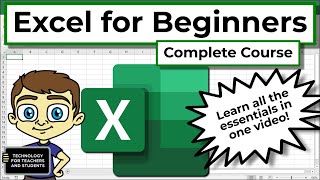





Ciao Francesca!! Non ho ancora finito di guardare il primo video e già ti sono enormemente grato!!
Di sicuro mi guarderò tutto il corso ;)
Grazie!!!!
Lorenzo
E allora, caro Lorenzo, ti ringrazio in anticipo per la fedeltà 😉 Ps: domattina arricchirò la playlist dedicata a Word con un nuovo tutorial 😘 A presto!!!
Ciao Francesca inizio col farti tanti complimenti perché finalmente una persona che spiega tutto in maniera semplice e chiara
E io li accolgo con tutto il cuore ❤️ grazie Margherita e buon proseguimento!
Complimenti lei è davvero molto brava nelle sue spiegazioni, GRAZIE
Grazie per il feedback Josiane, continua a seguirmi 😘
Grazie Dott.ssa Martorana per l'esposizione pulita della lezione
Ciao Giovanni, sono felice che tu abbia trovato l'esposizione della lezione pulita e chiara. Grazie per il tuo apprezzamento e continua a seguirmi!!!😘
Complimenti per la capacità esplicativa! La ringrazio, mi sta aiutando molto. :)
Grazie a lei, continui a seguirmi!
@@FantasticaMenteIng CertaMente :)
@@brunacarteny1955 🔝😂
@@FantasticaMenteIng😂
Se avessi saputo che c'era un'insegnante così brava non avrei perso tempo con manuali e guide noiosi e meno efficaci. Bravissima Francesca
Meglio tardi che mai ;) buon proseguimento Giuseppe 💪
Carissima Francesca ti faccio i miei complimenti per come sai spiegare
Grazie Anna, continua a seguirmi 😘
Ciao... Spiega con una chiarezza e semplicità micidiale... Grazie mille!!
Grazie a te Jenny, continua a seguirmi 😘
Complimenti veramente per le tue lezioni.
Grazie Luigi, buona continuazione 💪
ottime spiegazioni!!! mille grazie e complimenti !
Grazie a te per seguirmi Gabriela 😘
MI accodo ai complimenti di tutti.Sono stato costretto ad acquistare un corso per ottenere una certificazione(e non mi piace affatto)ma continuo a studiare con i tuoi video.Grazie
Mi hai aperto un mondo. Grazie
Grazie a te Maria Rosalia, continua a seguirmi 😘
Grazie.
Grazie a te 😘
Ciao Francesca, ho una conoscenza elementare sia di word che di excel, intendo seguire entarmbi i tuoi tutorial perchè sei bravissima e non sei noiosa. I migliori tutorial in assoluto, grazie !!!
Grazie Claudio, buon proseguimento 💪
Ciao Francesca, complimenti sono alle prime arti, con il computer, con word spieghi molto bene complimenti.
Grazie Cristian, allora continua a seguirmi 💪
Tutorial utilissimi e spieghi benissimo!
Per chi non è proprio a digiuno con l'utilizzo generico di software, si segue tutto benissimo anche impostando come velocità di riproduzione 1.5 invece di 1 (è utile come se fosse una doppia modalità, per utenti "pro" la velocità 1.5, per utenti "base" la velocità 1).
Ti segnalo una scorciatoia da tastiera da includere tra "COME SELEZIONARE L'INTERO DOCUMENTO": ctrl+a
Ti ringrazio Alessia, proverò ad ascoltarmi ad 1,5 ...sono davvero curiosa 😉 grazie dell'input!
@@FantasticaMenteIng grazie a te per le tue lezioni!
Grazie Francesca!!!!!
Semplice chiara esplicita coincisa ti seguiro!!!!
Grazie per la fiducia Monica e buon proseguimento 💪
Ciao Francesca ,spieghi proprio bene ....e cosi' mi sono iscritta immediatamente !!!!
Non sai quanto siano importanti per me questi bei commenti e le iscrizioni... grazie grazie grazie infinite Paola ❣
Ottimi contenuti...e complimenti per l'accento costiero d'Abruzzo )
Grazie mille... sono siciliana ;)
Carissima Francesca! Hai affrontato un capitolo importantissimo, sottovalutato dalla maggior parte delle persone che utilizzano la video-scrittura! Evvai!!
Ti seguirò anche in questa avventura!!! ...Beh, limitatamente alle mie possibilità. E comunque sempre con gran piacere! BuonTutto, maspi
Ecco "sottovalutato" è il termine adatto! E più lavoro nel settore e più me ne rendo conto -.-' Mi sentirò meno sola in quest'avventura se sarò accompagnata da "fedelissimi" come te! Grazie di cuore maspi 💙
Francesca. Non sentirti sola: ci sono davvero. Se occorre, sappi che sono a tua disposizione. ms
Ho ascoltato questa mia 1^ lezione di Word con grande interesse. Da questo video ho appreso le necessarie istruzioni di base, che mi mancavano.
Ne sono davvero felice Michele 😊 grazie di cuore per il tuo feedback 💚
Ciao Francesca! Complimenti!!!
Grazie mille
Grazie a te Damira, continua a seguirmi 😘
Complimenti Francesca! Seguirò tutto il corso...Esponi in maniera chiara e precisa! COMPLIMENTI!!!
Grazie a te per seguirmi Antonella 😘
Sei meravigliosa Complimenti
Grazie infinite per questo commento Bruno! Sono davvero felice che tu abbia apprezzato il mio lavoro... continua a seguirmi 😘
Bravissima Francesca.Avevo trovato in Rete un tuo tutorial su Excell:fantastico e ben spiegato!Ora sto seguendo questo e seguiro' sicuramente il resto di Office.Grazie di tutto e complimenti ancora!
Grazie Alessandro, continua a seguirmi 😘
Grazie, molto chiaro e pratico
Grazie di cuore, continua a seguirmi ❣
Bravissima! ben spiegato. Grazie💙
Grazie a te Maria Cristina, continua a seguirmi 😘
Molto brava,complimenti.grazie.......
Grazie mille per il tuo commento! Sono felice che il 1° tutorial del corso Word ti sia piaciuto. Buona continuazione 😊
Ciao Francesca complimenti per i corsi spiegati veramente molto bene.Un saluto
sto iniziando a fare qualche esercizio che mi hai mandato via mail..sono utilissimi🧡
Mi fa piacere che gli esercizi siano di tuo gradimento... continua così 💪
Grazie di cuore Francesca!
Grazie a te per seguirmi Nina 😘
@@FantasticaMenteIng Verramente grazie di cuore 💓 Francesca appena ho iniziato a seguirti, ma come straniera ti capisco molto bene! Grazie per il tuo canale e per quello che fai anche tu con tutto il cuore! Spero di riuscire a imparare tutto in breve tempo. 😘
Auguri di vero cuore Nina❣
Complimenti Francesca lezioni molto chiare brava
Grazie grazie grazie Gianluca 🧡
Mi hai dato un ottima base per Photoshop, Word lo so usare ma questo corso mi piace e mi farà sicuramente migliorare.
Mi fanno davvero felice le tue parole Antonio 💙 continua a seguirmi, ne vedrai delle belle 😜
@@FantasticaMenteIng Sì assolutamente vedi che ti seguo anche su LinkedIn
Grazie mille 😍 Ps: ora anch'io!!!
buona sera, semplicemente perfetta, grazie.
Grazie Marco, continua a seguirmi 😘
Spiegazione molto chiara ed esauriente. Grazie.
Grazie, continua a seguirmi 😘
Brava e ...bella voce.
Grazie di cuore... doppiamente lusingata 😍
ciao francesca grazie mille
ciao ayar scarpa sei un grande ti stimo molto!! Francesca è veramente molto brava
Grazie a te per seguirmi 😘
Grazie 🥰 davvero gentilissimo!!!
Ciao Francesca , altro tutorial che seguirò con attenzione visto che di Word non sono molto pratico, so a malapena le basi e questo corso mi sarà utile come quello di Excel.come sempre bravissima!
Massimo
Lo spero tanto Max... e infinite grazie per seguirmi 😘
Grazie mille .molto chiaro👍💖
Grazie, continua a seguirmi 😘
Complimenti Francesca, i corsi sono spiegati molto bene. Un saluto
Grazie di cuore Emilio, per il commento e non solo... 💝 Continua a seguirmi!!!
sei stata brava
Grazie, continua a seguire il corso: Word riserva un sacco di belle sorprese!!!
Grazie
Grazie a te Marco, continua a seguirmi 😘
Buongiorno e TANTI AUGURI
BRAVISSIMA COME SEMPRE CIAO
Ciao Vincenzo 👋 buona continuazione 😘
Molto brava complimenti
Grazie Cammy, continua a seguirmi 😘
Bravissima! Super chiara
Grazie Clorinda, continua a seguirmi 😘
Proprio oggi ho iniziato questo corso
Ottimo Salvatore! Spero che il corso ti sia utile e che ti piaccia 😊 Buono studio!
@FantasticaMenteIng grazie mille
Intendo il Word
Molto brava.
Grazie Rosario, continua a seguirmi 😘
Bravissima non sapevo che utilizzando f8 una o piú volte in un attimo si evidenzia tutto
Grazie Alessandra... non si finisce mai d'imparare!
Anche questo corso molto utile
Ne sono felice... GRAZIE di cuore Mario 💙
Bravissima
👏👏👏👏👏👏
Grazie Machado, continua a seguirmi 😘
Bravissima!!
Grazie Laura, continua a seguirmi 😘
Ciao Francesca, il tuo video mi e' stato molto utile. Ti ho scoperto oggi per caso ma sicuramente guardero' altri video. Solo un consiglio, la freccetta del Mouse e' troppo piccola. Tante volte la perdevo, dovevo fermare il video e cercarla attentamente. Nei prossimi video dovresti ingrandirla , grazie. Un saluto da Berlino. Ciao, Silvio.
Salve Francesca e complimenti per questo primo video che ho visto.
Il suo modo di spiegare è molto semplice, chiaro e non stanca o annoia chi l' ascolta. Uso il pc per lavoro e non sono molto bravo ne appassionato. Volevo chiederle se nei suoi video ci sia una "scheda" o meglio un tutorial che riguarda l' uso di word e la creazione di lettere e appunto, quale sia il tutorial che riguarda la corrispondenza commerciale in genere, la creazione, l' impaginazione di lettere commerciali. Spero mi risponda e mi indirizzi verso dei suoi video che mi aiutino a imparare a scrivere, correggere e impostare una lettera; il mio lavoro non dovrà assolutamente essere "PROFESSIONALISSIMO" ma mi serve solo imparare le basi per scrivere e impostare una lettera in maniera SEMPLICE e ORDINATA, mettendo i margini o correggendo e adattando quelli che ci sono (i miei lavori saranno anche quelli di modificare e adattare lettere già fatte) mettendo, incolonnando, piu destinatari sulla stessa lettera, correggendo e modificando un testo già fatto e cosi via, come detto in modo semplice e funzionale; le mie lettere avranno carattere interno all' azienda e in genere, non saranno da imbustare e spedire.
Grazie, aspetto ansioso di poter mettere molti MI PIACE ai suoi video e consigli. Ciao!!!
Ciao William, ti consiglio di vedere tutta la playlist dedicata a Word ➡️ th-cam.com/play/PLo2EJZiLL4dCQY4rqQGR6iG39A5EeMIJx.html
perchè in ogni video, un passo alla volta, acquisirai le competenze necessarie a creare lettere e tutti i documenti che ti servono.
Buon lavoro 💪
Bravissima
Grazie Adele 😘
Io non amo Word, perché è a pagamento, e preferirei il Word di OpenOffice, che di Office, ma mi piace questo video!!!!
Bello il video!
Grazie Marcos continua a seguirmi 😘
BRAVISSIMA FRANCESCA RISPOSTA CHIARA ED ESAUDIENTE STO SEGUENDO I TUOI CORSI SIA EXCEL CHE WORD
Wow 🤩 Vincenzo grazie per la fedeltà!
Francesca spieghi veramente bene, mi complimento e ti sono grato. Mi sono iscritto al canale. Un piccolo suggerimento, se puoi usa un cursore più visibile tipo una freccia piu grande o anche colorata perché a volte "ti perdo"...
Grazie Giuseppe per gli apprezzamenti, ma soprattutto per il consiglio... ne farò tesoro 💝 continua a seguirmi!
Buonasera, ottima lezione introduttiva! Seguirò sicuramente i prossimi video (e non mancherò di approfondire anche Excel). Grazie.
Grazie a te per seguirmi 😘
ma è fantastico
Grazie mille, la playlist di Word è già abbastanza lunga... continua a seguirmi 😘
Brava
Grazie Giuseppe, continua a seguirmi 😘
Sì un po' alla volta, sono un immigrato digitale , grazie per tutto, sei troppo buona oltre che brava
Mi piace condividere le mie conoscenze con chi ha voglia di imparare, tutto qui ☺️
@@FantasticaMenteIng sì l'hai detto mi ricordo per questo ti rinnovo i miei complimenti del resto i talenti vanno fruttificati
Intanto, infinitamente grazie (anzi: GRAZIE, in maiuscolo). Poi: il video si riferisce a Word 2016? Sto utilizzando i tuoi video come preparazione dell'ICDL per word processing e sono in grande difficoltà perché ho in uso office 365 mentre tutti i syllabus si riferiscono ai sistemi operativi precedenti. Ma data la chiarezza dei tuoi contenuti, credo che chiederò di sostenere l'esame con office 2016 o 2019
Ciao Francesca, quando nomini scorciatoie da tastiera e nomi di tasti combinati sarebbe di aiuto vedere l'immagine della posizione per comprendere di quale si tratta e altro suggerimento utilizzare un puntatore colorato (ad esempio giallo quando indichi determinate comandi sulle barre multifunzione oppure nei file word ed excel.
Grazie di cuore Laura, farò tesoro dei tuoi consigli 💝
bravissima
Grazie mille Luigi, continua a seguirmi 💚
Gentile Francesca volevo chiederti come faccio a scrivere in grassetto ombreggiato ( Times new romanz) mi è stato chiesto ad un concorso pubblico (prova d’informatica ) io conosco i pulsanti corsivo ,sottolineato e corsivo ma ombreggiature ?.. grazie
Ciao Luciano per gli effetti testo ti consiglio di passare al secondo tutorial:
th-cam.com/video/MeJzV6O6Ns8/w-d-xo.html 😘
@@FantasticaMenteIng
Ciao Francesca , volevo ringraziarti per la tua risposta.
Sul word che ho sul mio pc per “ombreggiare “ devo cliccare nella barra home “carattere “
Non ho il pulsante dedicato . Non avendolo mai usato non sapevo dove poteva essere ,
Grazie , i tuoi video sono interessanti e ben spiegati . Grazie ciao
Buon giorno, complimenti per il tutorial ECCELLENTE !!! Mi sto preparando per sostenere l'esame per conseguire l'ICDL ho delle lacune riguardo la posta elettronica in particolare gmail, potrei avere qualche suggerimento? Grazie e ancora complimenti
Ciao Giuseppa, ti consiglio la mia playlist dedicata a Google:
th-cam.com/play/PLo2EJZiLL4dBev8wOmu-4geDjkAIafjTz.html&si=_8kxKthq9WmaB5mS
qui troverai una selezione completa di guide passo-passo, trucchi e consigli per diventare esperta nell'utilizzo di Gmail e altri strumenti Google. Buon lavoro!!!
Grazie 1000! Buon lavoro!@@FantasticaMenteIng
Ciao Francesca, volevo chiederti: creo spesso delle griglie a matita su foglio A4 (1 cm x 1cm) che mi servono per realizzare successivamente dei disegni in scala. Per evitare di crearle a mano, c'è un modo per riprodurle e stamparle direttamente da Word (così quando mi servono le ho già pronte) ? Grazie.
Ciao Nick, inserisci una tabella (inserisci il n°di righe e colonne che vuoi assicurandoti di impostare le dimensioni delle celle su 1 cm X 1 cm). Quando hai finito vai su "File" e seleziona "Stampa" per stampare la tua griglia. Fammi sapere!
@@FantasticaMenteIng Sì infatti è così che avevo fatto come prova e vanno benissimo. Pensavo si potesse inserire una griglia in maniera diversa. Ok così per la conferma. Grazie mille.
Perche ho 2 versioni di word uno 2000 e uno 365 e nessuno dei due e uguale al tuo🤔 che devo comportarmi?
Ciao Ho bisogno di una dritta. Ci sono riuscito una volta, tempo fa, e quindi sono sicuro si possa fare... ma non riesco a ricordare come.
Ho creato un nuovo documento WORD dimensioni 1/3 di A4 (tipo brochure 9,9x21). Inserisco il testo ed arrivo a 6 pagine. Adesso vorrei stamparle avendo per ciascuno dei fronti dell'A4 tre pagine (in sequenza a mia scelta, in base a come decdo di piegare la brochure). Come si fa?
Ciao Francesca quanto tempo ci vuole per imparare Word e Excell nel modo basico più o meno??
Ciao Antonio, mediamente occorrono due mesi... ma dipende molto dalla base di partenza e dall'impegno che metti nello studio 💪
@@FantasticaMenteIng grazie mille per la risposta...in tal caso ti scrivo magari per un consiglio o dritta
Buon giorno
Domanda da ignorantone totale, ogni volta che provo a cambiare stile di scrittura e lo inserisco ( Es calibri al posto di times new roman ) vado a scrivere qualche parola, non appena premo la freccia per cancellare gli errori, mi cambia in automatico il carattere riportandomi a quello precedente, Come fare per fissare il carattere senza doverlo cambiare in continuazione?
Ciao Lorenzo, scorrendo avanti di qualche tutorial, troverai quello dedicato agli stili 💪 buon proseguimento!
@@FantasticaMenteIng grazie mille visto ieri ❤️
Ciao Francesca, avrei bisogno di aiuto. Come mai se provo a selezionare il testo usando f8 mi si apre una finestra in basso a dx con le scelte di proiezione schermo? grazie
Ciao Chiara! Grazie per il tuo commento. Sembrerebbe che il tasto F8 sia assegnato a una funzione di proiezione dello schermo sul tuo computer anziché alla selezione del testo in Microsoft Word.
Per risolvere questo problema, puoi provare così:
1) Assicurati che il blocco maiuscole (Caps Lock) non sia attivo, poiché potrebbe influenzare il comportamento dei tasti di funzione.
2) Controlla le impostazioni della tastiera del tuo computer per vedere se il tasto F8 è stato assegnato a una funzione di proiezione dello schermo. Potresti dover disabilitare o modificare questa assegnazione per consentire a F8 di funzionare correttamente in Microsoft Word.
3) Verifica se il tuo computer ha un software di utilità della tastiera installato (come il software del produttore del computer o software di terze parti) che potrebbe modificare il comportamento dei tasti di funzione. Se presente, controlla le impostazioni di questo software per vedere se è stata assegnata una funzione diversa al tasto F8 e apporta le modifiche necessarie.
Spero che questi suggerimenti ti siano utili, continua a seguirmi 😘
Buongiorno Francesca.Complimenti.sei bravissima e chiarissima.volevo solo chiederti questo:io ho office 365 Home&Student 2016, che ha una versione ridotta di Word e degli altri programmi,per cui seguendo le tue istruzioni non corrisponde in alcune cose .E' giusto?
Sì Luigi, probabile che alcune funzioni avanzate non le avrai nella tua versione... per il resto vai tranquillo 💪
@@FantasticaMenteIng Grazie mille
Salve Francesca, grazie per aver messo adisposizione i tuoi corsi. Mi puoi dire perchè alcuni comandi della tastiera non corrispondono alla tua dercrizione? Per esempio ctrl+x non taglia ma cancella oppure il tasto insert non mi sostituisce ma scrive ecc? Forse è una questione di versione? Grazie
Chiara come sempre. Word lo conosco un pò ma trovo utile ripartire da zero. Per gli esercizi come si può fare? Ci sono?
Sì Stefano, ho preparato del materiale anche a corredo del corso Word ...controlla e-mail ;) e grazie ancora 💜
Come inserisco quella filigrana in alto a dx sulla barra multifunzione, con precisione dove sta il colore blu lato dx
per favore è possibile recuperare i file eliminati ? grazie
Ciao, il corso finisce col video n. 25, vero? Grazie!
Al momento sì Antonietta, ma sicuramente la playlist verrà arricchita con nuovi tutorial 😘 continua a seguirmi!
Certo!!!
Buongiorno io vorrei trovare la funzione " schermata" su word ma non lo trovo mai. Non so se è rimossa o nascosta. Mi potrebbe aiutare?
PER GENTILEZZA, vorrei acquistare office per windows. Ne vedo una versione 2016 € 69,95 Home e businness- versione completa, poi 2016 Home and student € 22,90 - digital-license, infine 2013 professional plus licenza - versione completa € 49,95 -
tutte con spedizione gratuita. Sto usando Windows 10 Home, per 2013 professional c'è compatibilità ?
Mi servono excell- word- power point, altre funzionalità potrei impararle.
Ma cosa significa SPEDIZIONE ? Forse un link da cui scaricare poi su mio PC,
o si tratta di un pacco che arriva per corriere?
Grazie per la disponibilità e i tutorial che aiutano molto. un saluto lella
Gent.ma Lella se ha Windows 10 le conviene acquistare questo: amzn.to/3frxgw4 e risparmia pure!!! PS: consegna immediata, nessun pacco ;)
salve francesca una domanda nell''esame pekit cambiano o non cambiano le domande perche dovro fare l'esame a breve e i video sugli esami pekit su youtube contengono le stesse domande che mi hanno dato nel simulatore quindi credo ke x superarlo dovro studiare le risposte mi chiarirebbe questo dubbio se può
top
Ma serve l’abbonamento per averlo ,
Ciao Tommy, ti lascio qui il link per l'abbonamento annuale: amzn.to/3FbgIUW
Ti arriva subito un codice di attivazione via mail che ti permette di avere sempre le app aggiornate alla versione più recente!
Tutorial perfetto e molto dettagliato, davvero brava, ho guardato tutti i suoi video sull'argomento. Mi permetto solo di darle un consiglio. Tenga un tono di voce più bassa con meno picchi vocali, ho fatto fatica ad ascoltare. Glielo dico perchè anch'io ho la tendenza a parlare così e mi hanno detto la stessa cosa.
Farò tesoro del suo consiglio, grazie mille, continui a seguirmi 😘
@@FantasticaMenteIng la seguo molto volentieri, mi sto recuperando tutti i suoi video del pacchetto Office. Mi scusi per il consiglio, non volevo essere offensiva.
Non lo è stata infatti 😘
Non riesco ad attivare la licenza perché scaduta come posso fare
ciao Francesca, mi mandi il link del tuo video per excel? grazie. ps sei bravissima....
Ciao Marzia, ti lascio il link dell'intera playlist di Excel: th-cam.com/play/PLo2EJZiLL4dCaEum8nieSz47uH8Kf9VWg.html
Come si fa a sbloccare la selezione di sola lettura su word 2010 perché io non riesco a scrivere...
Come si fa la nota a piè di pg?
Ti consiglio questo tutorial: th-cam.com/video/uYR8KbJa3Tw/w-d-xo.htmlsi=Uz-xvLhQqUuItYfD
Grazieeee,buon anno🎉
Buon anno anche a te @@JKTHV2
Ciao, quale versione di office 365 usi?..nella mia ( home student 2019) alcune funzioni non sono attivate rispetto ai tutorial...grazie
risolto...scusa...
Nessun problema Davide 😉 buon proseguimento!
Esaustiva la spiegazione ma utilizzando dalla tastiera f8 e le frecce direzionali per selezionare non funziona. Come mai?
Ciao Francesca, quando apro un nuovo documento in word le barre dei comandi sono diverse... L'interfaccia è diversa, mi sai dire perchè?
Ciao Monica che versione di Office utilizzi?
io ho aperto word ma tipo tutti i tasti per scrivere non vanno come si fa
subito entrati su word tipo mi viene scritto crea account ma io non lo voglio fare ma perché tutti i tasti per modificare sono tutti bloccati la stessa cosa su power point
A me su nuovo documento non fa cliccare cosa posso fare?
Ciao, la versione di adesso che viene inclusa nel pacchetto microsoft 365 (e che prima faceva parte dell'office che si installava, quello classico, come il 2010 o il 2013) è uguale alle versioni citate in parentesi?
La versione inclusa nel pacchetto Office 365 è quella più aggiornata 😉
Buona sera, volevo chiederti se sai come mettere un limite al numero di parole in una pagina? devo fare una tesi e le pagine devono contenere 2000 parole ciascuna...
Ciao, quando vado a convertire dei pdf in doc con programmi online ci sono delle imperfezioni... alcune righe sono più giù o più su e le immagini non sono nella loro sede... è tutto normale? Io sono abituato scaricare dei modelli di Curriculum in pdf e poi voglio editarli con libreoffice però riscontro questi problemi... Se avessi Word l'importazione non ci sarebbero questi problemi al contrario di Libreoffice?
C è la possibilità di stampare quello che uno scrive GRZIE
Si certo Gabriele, apri menu File, poi seleziona STAMPA 😉